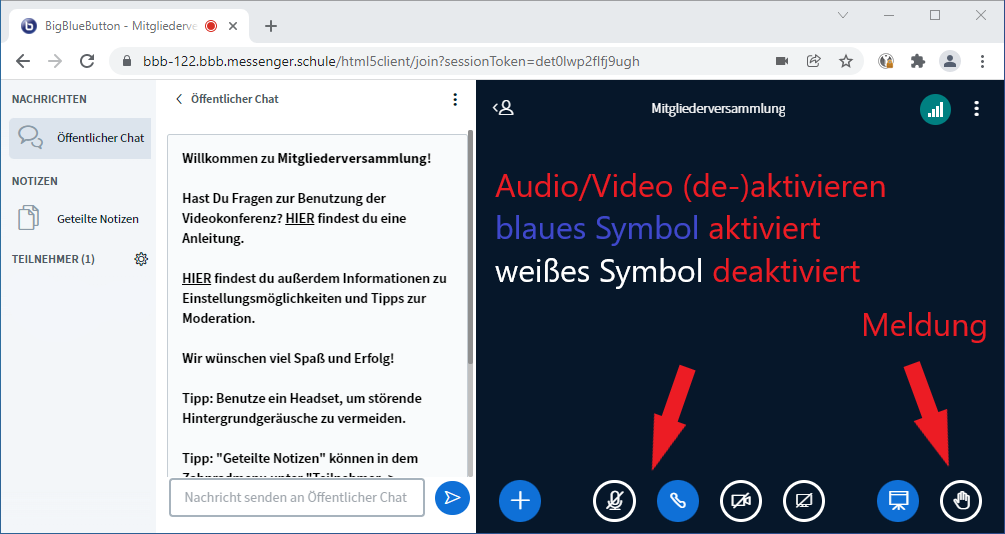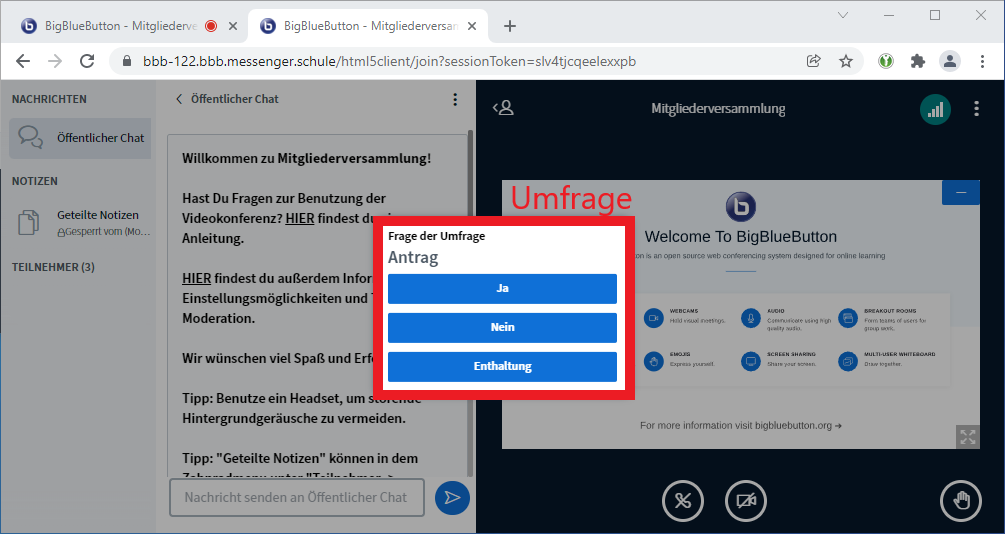Videokonferenzen in NBC-Teams optimal nutzen
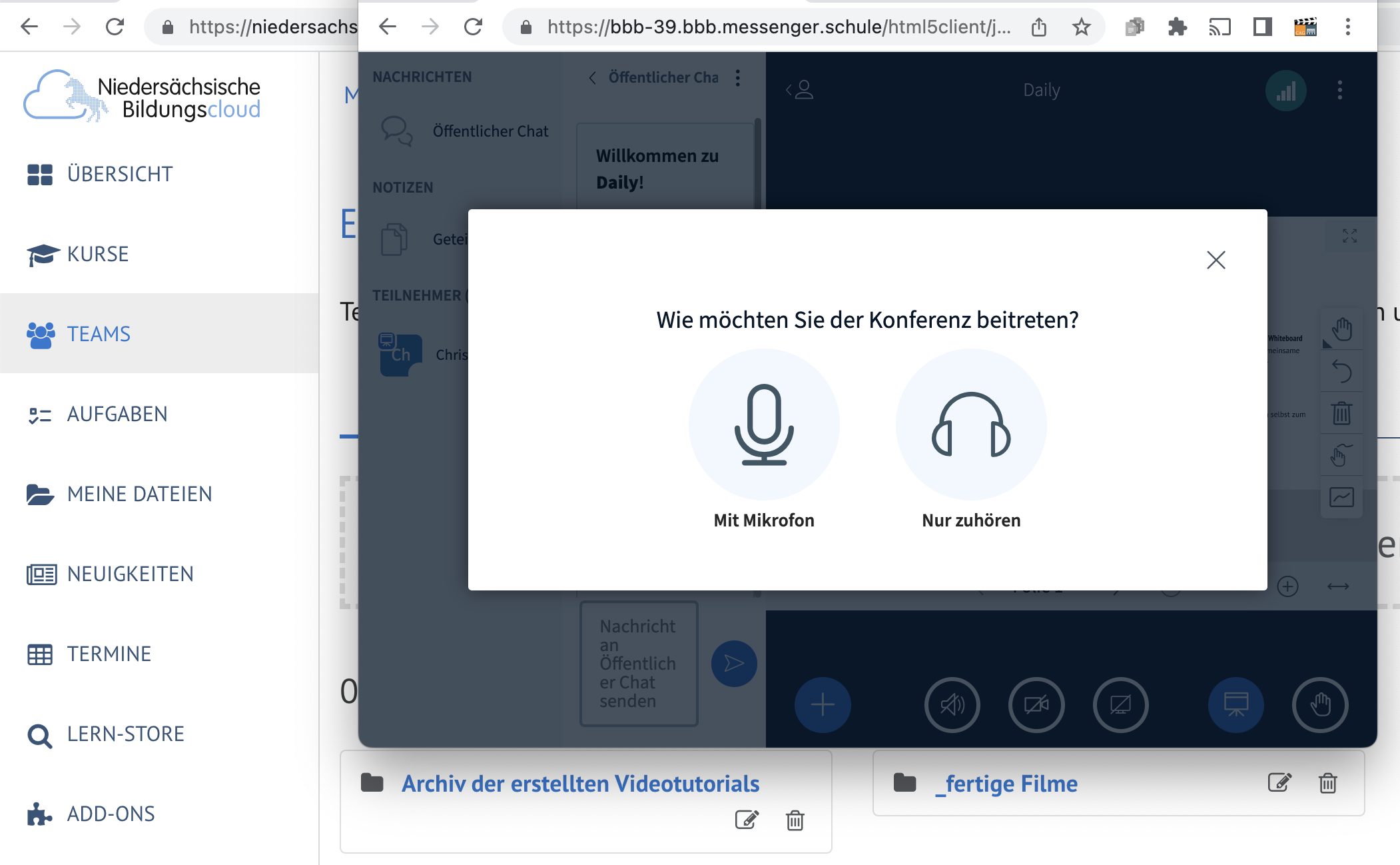
Ein Einsatz von Videokonferenzen im Unterricht hat sich in der Zeit der corona-bedingten Einschränkung des Präsenzunterricht in nahezu allen schulischen Bereichen etabliert. Als erste Plattform im schulischen Kontext hat die NBC die Bedeutung dieser neuen Möglichkeiten erkannt und die Funktionalität in das bestehende Lernmanagement integriert.
Als besonderen Service ist eine Übersicht zur Verwendung von Videokonferenzen innerhalb von NBC-Teams an dieser Stelle noch einmal übersichtlich zusammengefasst:
- Für ein Team eine Videokonferenz erstellen
- Gemeinsame Notizen in der Konferenz nutzen
- Den eigenen Bildschirm für alle Teilnehmer freigeben
- Den Chat-Messenger nutzen
- Präsentationen hochladen und zeigen
- Umfragen durchführen
- Grupenarbeiten organisieren
- Videos gemeinsam ansehen
- Als Teilnehmer mehrere Kameras gleichzeitig einsetzen
- Update 2.4 zur Videokonferenzsoftware BBB
Für ein Team eine Videokonferenz erstellen
Wie wird in der Niedersächsischen Bildungscloud eine Videokonferenz für ein Team erstellt? Das Tutorial zeigt, wie einfach dies funktioniert.
Gemeinsame Notizen in der Konferenz anlegen
In der Niedersächsischen Bildungscloud können während einer Videokonferenz Notizen erstellt, formatiert und gespeichert werden.
Den eigenen Bildschirm für Teilnehmer freigeben
Wie wird in der Niedersächsischen Bildungscloud bei einer Videokonferenz der Bildschirm freigegeben? Gezeigt wird, wie man als Presenter (engl.) entweder die gesamte Ansicht, ein Anwendungsfenster des Bildschirms oder einen Chrome-Tab freigeben kann.
Den Chat-Messenger nutzen
Wie wird bei einer Videokonferenz in der Niedersächsischen Bildungscloud die öffentliche Chatfunktion genutzt? Warum ist diese Funktion wichtig?
Präsentationen hochladen und zeigen
Wie kann bei einer Videokonferenz in der Niedersächsischen Bildungscloud eine Präsentation hochgeladen werden? Das Tutorial zeigt, wie dies mit gängigen Officeformaten wie PDF, PNG, PPTX etc. funktioniert.
Umfragen durchführen
Wie werden in der Niedersächsischen Bildungscloud während einer Videokonferenz Umfragen durchgeführt?
Gruppenarbeiten organisieren
Wie funktioniert Gruppenarbeit bei einer Videokonferenz in der Niedersächsischen Bildungscloud? Das Tutorial zeigt, wie sogenannte Breakout-Räume mit zeitlicher Begrenzung eingerichtet werden, und wie Teilnehmende den Räumen zugewiesen werden oder ihren Raum frei wählen können.
Videos gemeinsam ansehen
Hier erfahren Sie, wie Sie externe Videos, z.B. von Youtube, in einer Videokonferenz teilen können.
Als Teilnehmer mehrere Kameras gleichzeitig einsetzen
Wir haben die Videokonferenz Software BigBlueButton in der Niedersächsischen Bildungscloud aktualisiert und stellen Ihnen ein neues Feature mit diesem Video besonders vor:
Die Einbindung von mehr als einer Kamera pro Videokonferenz-Teilnehmer:in. Vor der Aktualisierung mussten Sie sich durch die Begrenzung auf eine Kamera für eine Ansicht entscheiden. Zeige ich mich als Lehrkraft oder einen Lerngegenstand.
Jetzt können Sie zusätzliche Kameras sehr einfach simultan in Ihre Videokonferenzen einbinden. Damit werden Ihre Videokonferenzen noch interessanter und Sie haben sehr einfach die Möglichkeit weitere Inhalte zu vermitteln. Wie das ganze genau funktioniert haben wir in diesem Video für Sie beschrieben - überzeugen Sie sich von der einfachen Anbindung.
Update 2.4 zur Videokonferenzsoftware BBB
Willkommen bei NBC-Support, dem Kanal der Niedersächsischen Bildungscloud (NBC)! Hier gibt es Tutorials zum Einstieg. Das NBC-Support-Team wünscht viel Spaß beim Zuschauen!
Kapitel:
00:00 Einleitung
00:14 Intro
00:26 Update Big Blue Button 2.4
01:09 Virtuelle Hintergründe bei der Webcam
02:29 Änderungen Gruppenräume
03:18 Anonyme Umfragen
04:56 Geteilte Videos
06:07 Neue Schaltflächen
06:38 Neu Lernanalyse Dashboard
07:30 Abspann